业绩通知
一、功能价值简述
业绩通知 (Performance Notifications,也译为绩效通知) 是指亚马逊发送的可能影响账户状况及能否继续销售的重要提醒邮件。
本功能通过领星插件自动同步后台数据,方便用户一站式查阅各店铺通知,并在同步到新邮件时自动发送消息通知,及时提醒用户处理,支持标记自定义标签和处理状态。
二、操作说明
1、功能入口&权限控制
功能入口:客服模块 > 业绩通知
功能权限:
1)查看权限:控制用户能否查看业绩通知
2)标记处理状态:控制用户能否操作「标记无需处理」、「标记待处理」、「标记已处理」
3)标记邮件标签:控制用户能否操做「标记标签」
数据权限:用户只能查看自己有权限的店铺的邮件

2、数据来源&更新频率
1)通过领星插件在店铺后台抓取数据,此为系统任务,无需在设置>助手管理创建任务
2)更新频率:系统在每天12点~14点、21点~次日9点期间,每小时自动同步1次
3)同步范围:初始化同步最近30天的数据,增量更新同步从上次成功抓取那次到今天的数据 (但如果超过30天,则只同步最近30天的数据)
说明:
- 需同时登录插件及店铺后台,才能同步到数据;
- 插件一旦登录,除非手动退出,否则一直在线的,同步失败一般是店铺登录后长时间未操作被自动退出,导致插件无法抓取数据;
- 同个Seller ID下各店铺的业绩通知邮件是分开的,所以需要切换不同店铺抓取数据;
同个Seller ID只需登录其中一个店铺即可,插件会自动切换店铺抓取数据;
但为了避免插件自动切换店铺而影响用户在后台操作,白天只在12~14点期间同步数据,其余在晚上每1小时自动同步1次数据;
3、页面说明
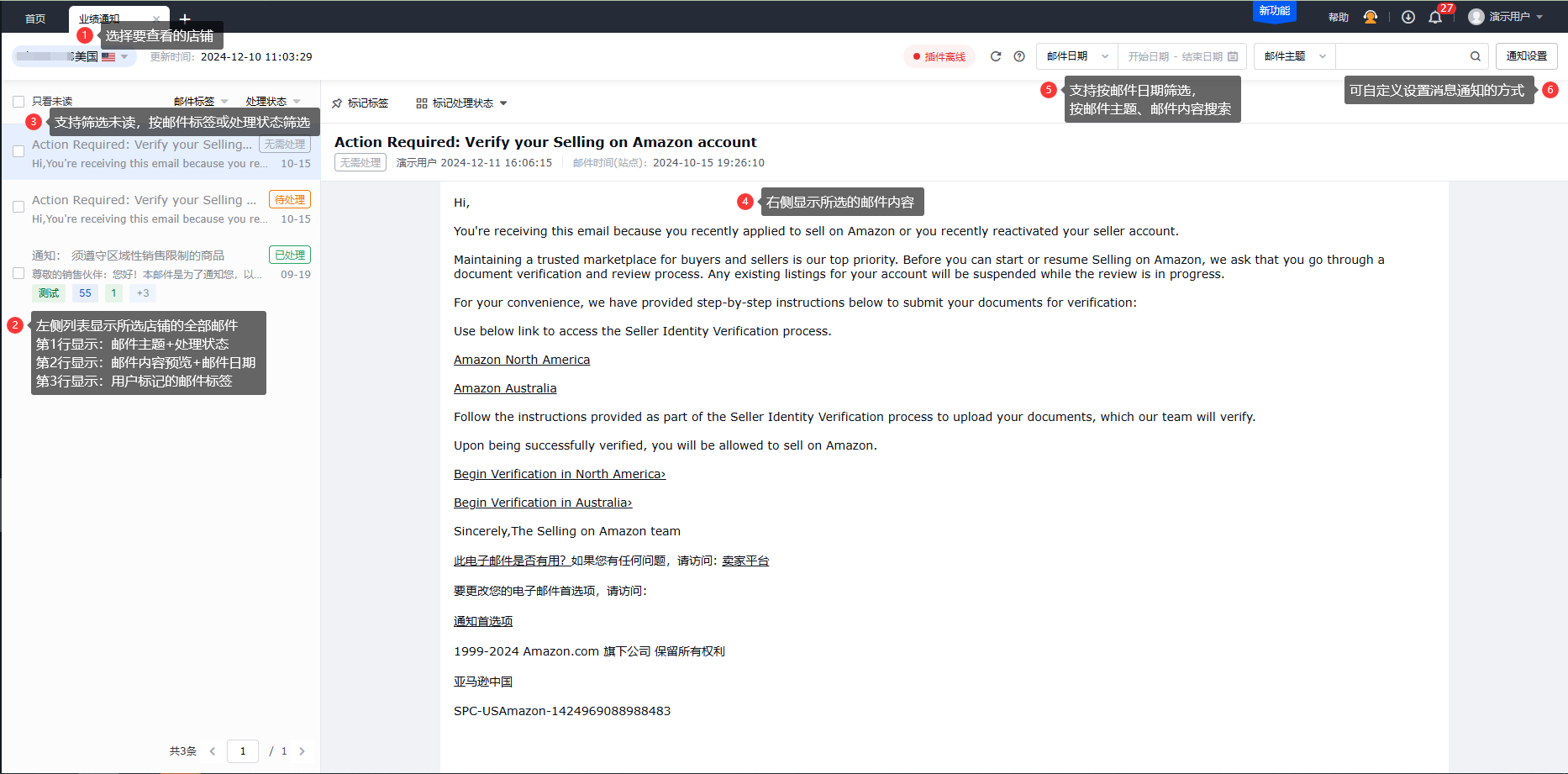
3.1 左侧上方选择要查看的店铺
1)下拉列表会显示各店铺当前用户的未读邮件数量
2)选择店铺后,右侧会显示该店铺最近一次的数据更新时间,以及当前该店铺的插件在线状态;
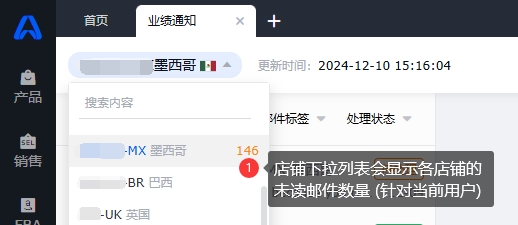
3.2 左侧列表展示该店铺的全部邮件
1)第1行显示邮件主题+处理状态,第2行显示邮件内容预览+邮件日期(站点时间),第3行显示用户标记的邮件标签
2)未读的邮件会显示一个小蓝点,单击查看则自动变为已读
3)列表上方支持3种筛选:只看未读邮件、按邮件标签筛选邮件、按处理状态筛选邮件
3.3 右侧上方是功能区
1)支持按邮件日期筛选邮件
2)支持按邮件主题、邮件内容搜索邮件
3)支持设置消息通知方式
3.4 右侧主体是邮件详情
1)先在左侧列表单击某封邮件,页面右侧才会显示该邮件的详细内容
2)详情区域上方显示邮件主题、邮件标签、邮件时间(站点时间);
如果有标记过处理状态,则显示当前的处理状态、最后一次的操作人及操作时间(北京时间);
注意:邮件正文中的按钮,点击不是自动打开链接,而是复制该按钮的链接地址,这些地址一般是跳转到后台某个页面,请在该店铺的常用环境打开,避免关联;
4、标记标签
4.1 单个标记标签
1)打开该邮件的详情,点击邮件主题上方的「标记标签」按钮,在弹窗中选择所需的邮件标签;
2)如需删除某个邮件标签,鼠标移到对应的标签上,该标签末尾会自动显示一个删除按钮,点击即可取消标记该标签;
说明:标签的数据来源于全局标签>邮件标签
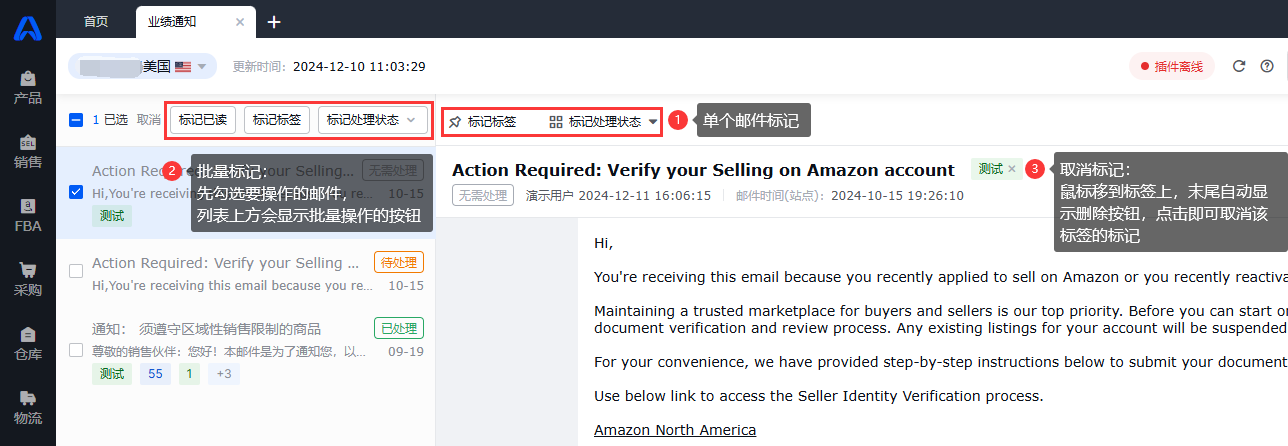
4.2 批量标记标签
1)在左侧列表,点击最左侧的复选框,勾选需操作的邮件;
2)然后点击列表上方的「标记标签」按钮,在弹窗里选择所需的邮件标签,最后点击「保存」按钮;
注意:批量标记标签,是覆盖更新 (清空邮件原有的标签),不是在原来的基础上追加;
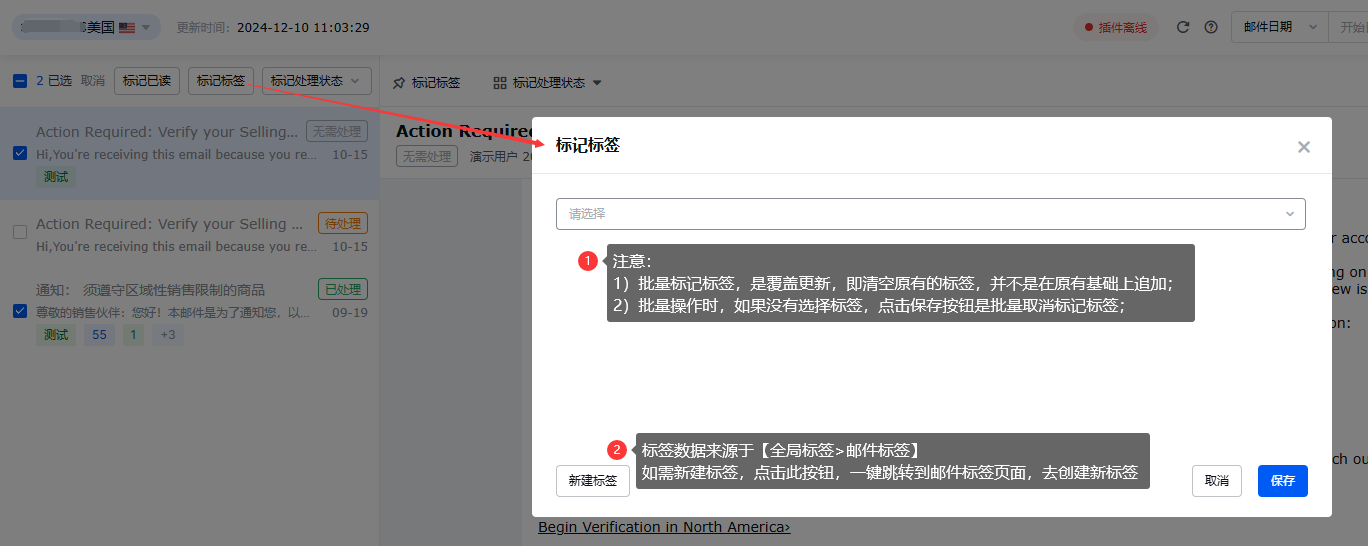
5、标记处理状态
5.1 单个标记处理状态
1)打开该邮件的详情,点击邮件主题上方的「处理状态」按钮,在下拉列表里选择所需的状态标识,共有3个可选项:待处理、已处理、无需处理;
2)标记之后,在邮件主题下方会显示该邮件最新的处理状态、操作人及操作时间(北京时间);
5.2 批量标记处理状态
1)在左侧列表,点击最左侧的复选框,勾选需操作的邮件;
2)然后点击列表上方的「标记处理状态」按钮,在下拉列表里选择所需的状态标识即可;
6、批量标记已读
如某封邮件是未读状态,点击查看会自动变为已读;
如需批量标记已读,在左侧列表先勾选需操作的邮件,然后点击列表上方的「标记已读」按钮,可对邮件批量标记已读;
注意:
- 是否已读:是用户维度的标记,即同一封邮件,用户A标记已读,不影响其他用户(新同步到的邮件默认都是未读状态)
- 邮件标签&处理状态:是邮件维度的标记,即同一封邮件,用户A标记了标签或处理状态,其他用户会看到相同的标记
7、消息通知
7.1 消息设置
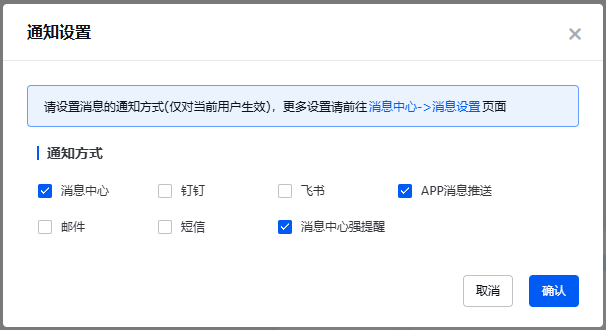
1)通知方式:点击页面右上角的「通知设置」按钮,在弹窗里可设置所需的通知方式
共支持7种通知方式:消息中心、消息中心强提醒、邮件、短信、APP消息推送、钉钉、飞书;
已默认开启 "消息中心、消息中心强提醒、APP消息推送" 这3种方式;此通知设置是用户个人的设置,每个用户可选择自己所需的通知方式,非企业级别的设置;
2)消息接收人:有业绩通知>查看权限的用户
3)通知范围:系统会推送用户有权限的店铺的新邮件通知,不受「仅接收我负责的ASIN的通知」控制
4)通知时间:插件每次同步数据后,如检测到有新邮件,则立即推送消息通知
7.2 查看消息通知
当有业绩通知的新消息时,在消息提醒列表点击对应消息,或者点击强提醒的弹窗,都能一键直达消息中心>运营消息>业绩通知页面。
在消息中心>运营消息>业绩通知页面可查看全部消息,消息列表显示邮件主题+对应的店铺,点击消息可查看邮件详情,点击右上角的「查看更多」,可一键跳转到客服>业绩通知页面,查看该店铺的全部邮件。
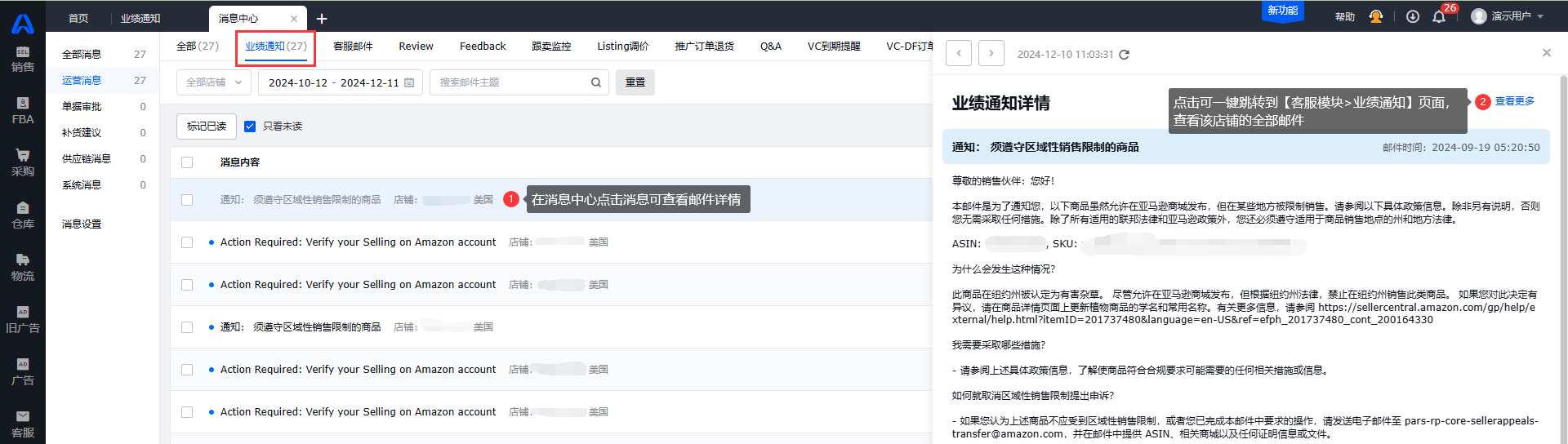
未能解决你的问题?请联系在线客服
请问有什么疑问?
请问有什么疑问?
